공작물 정보를 표시하기
공작물 정보 영역에서 만든 공작물 모델을 표시하는 데 사용할 수 있습니다.
오퍼레이터 인터페이스에 들어간 후 생산 레시피에 공작물 모델이 포함되어 있으면 공작물 정보가 표시됩니다. 생산 레시피에 공작물 모델이 포함되어 있지 않고 공작물 정보를 표시하려면 생산 레시피를 수정해야 합니다.
-
생산 레시피 관리 창을 엽니다.
작업 영역에서
 버튼을 클릭하여 생산 레시피 창을 엽니다.
버튼을 클릭하여 생산 레시피 창을 엽니다.
생산 레시피 창은 다음 그림과 같습니다.
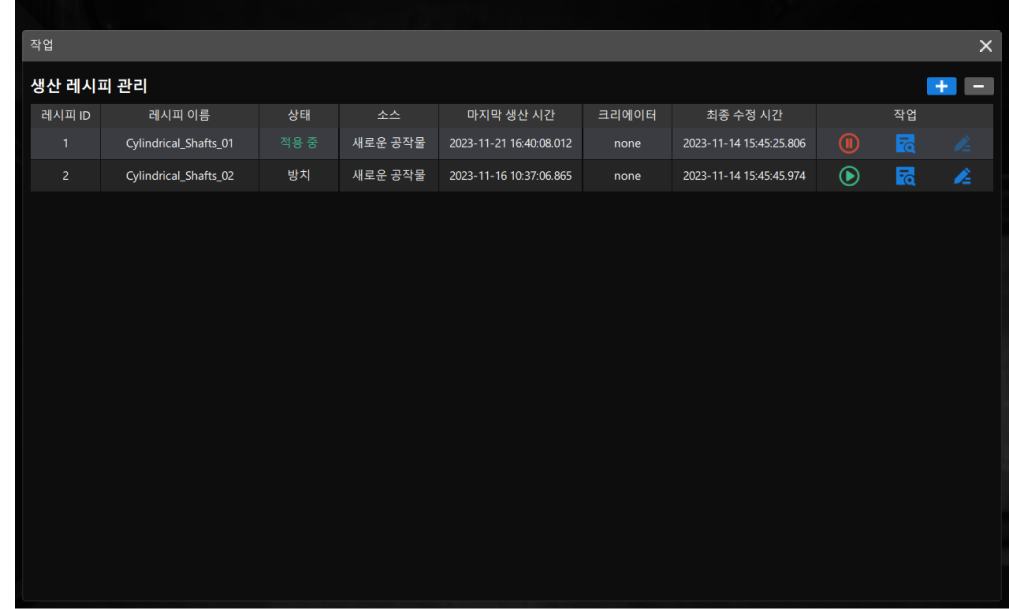
-
생산 레시피를 수정합니다.
생산 레시피 오른쪽에 있는
 버튼을 클릭하면 생산 레시피를 수정할 수 있습니다.
버튼을 클릭하면 생산 레시피를 수정할 수 있습니다.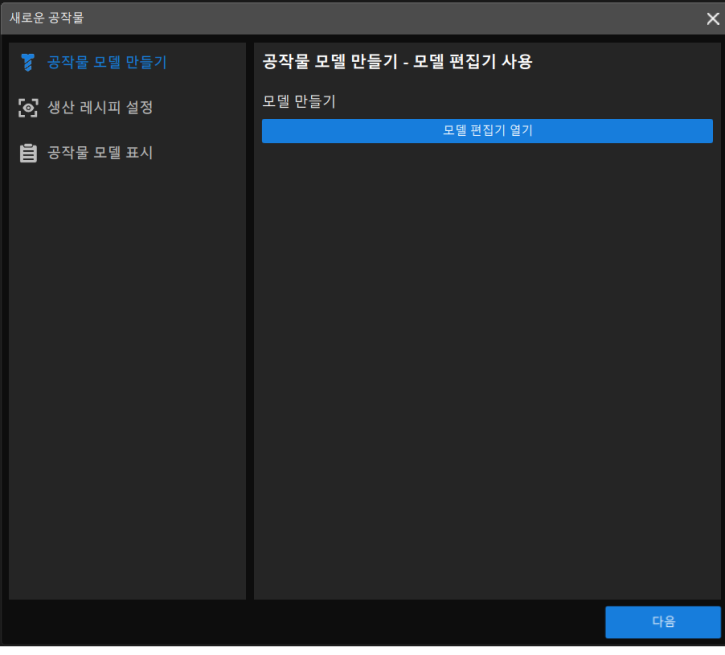
생산 레시피는 "방치" 상태에서만 수정할 수 있습니다.
-
공작물 모델을 만듭니다.
프로젝트에 포인트 클라우드 모델이 있는 경우 직접 다음을 클릭할 수 있습니다.
프로젝트에 포인트 클라우드 모델이 없는 경우 공작물에 대한 모델을 만들어야 합니다. 공작물 모델 만들기를 참조할 수 있습니다.
-
생산 레시피를 설정합니다.
공작물 포인트 클라우드 모델이 생성된 후 다음을 클릭하여 생산 레시피를 설정합니다.
아래 그림과 같이 생산 레시피 설정 인터페이스에서 레시피 이름을 설정한 후 다음을 클릭합니다.
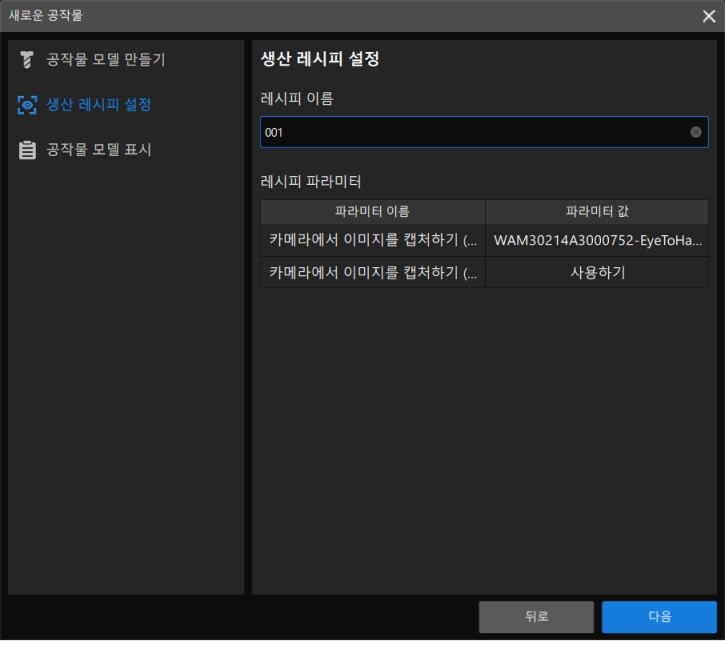
-
공작물 모델을 표시합니다.
생산 레시피를 설정한 후, "공작물 모델 표시" 페이지 오른쪽 상단에 있는 + 버튼을 클릭하면 됩니다.
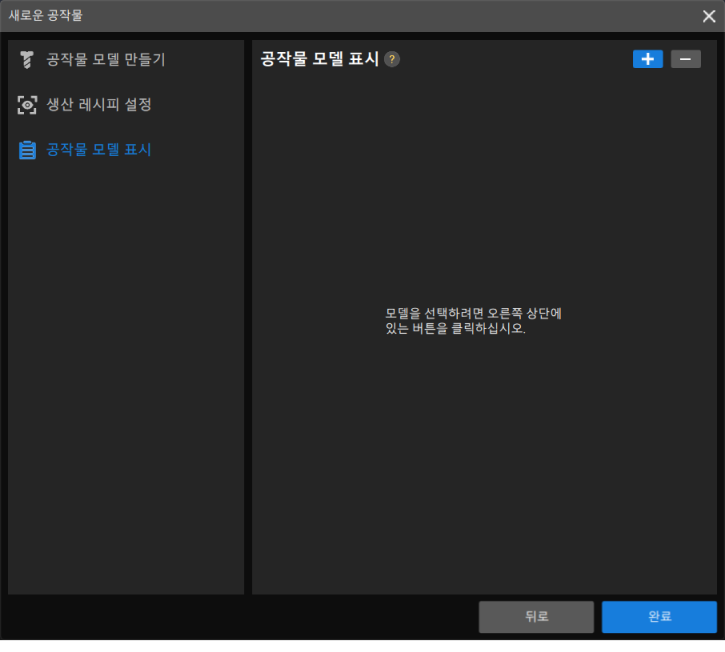
표시를 위해 최대 2개의 공작물 모델을 추가할 수 있습니다.
그런 다음 팝업창에서 생성된 공작물 모델을 선택하고 확인을 클릭합니다.
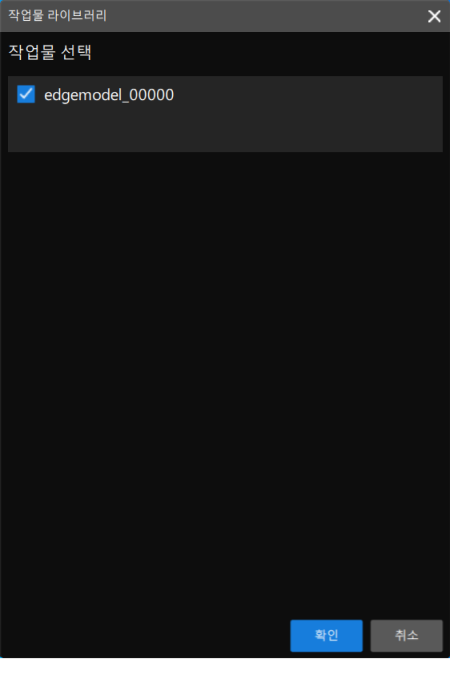
공작물 모델을 추가한 후 완료를 클릭합니다.
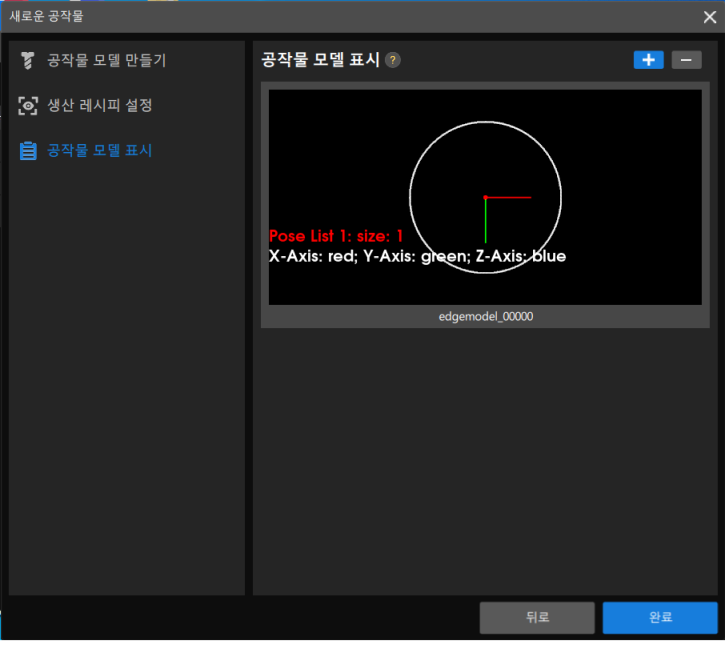
이때 준비된 공작물 포인트 클라우드 모델이 오퍼레이터 인터페이스의 공작물 정보 영역에 표시됩니다.
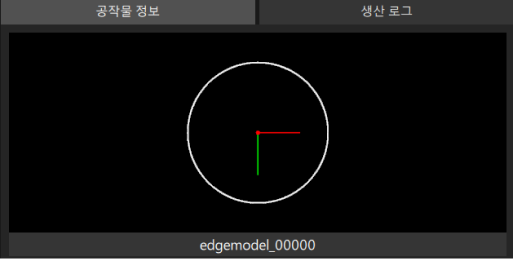
-
30분 동안 작업이 없으면 "공작물 정보 영역"이 "생산 로그 영역"으로 자동 전환됩니다.
-
준비된 포인트 클라우드 모델이
프로젝트 폴더\resource경로 아래의 3d_matching 폴더에 없으면 공작물 정보 영역에 포인트 클라우드 모델이 표시되지 않습니다.
-